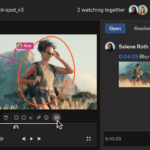Slomos mit Blackmagic Replay erstellen
Replay-Server sind oft teuer. Blackmagic hat aber eine Lösung gefunden, mit der sich professionelle Zeitlupen deutlich günstiger realisieren lassen. Darren Gosney zeigt im Video von der ISE, wie das geht.
Blackmagic Replay ist eine Replay-Lösung, die folgende Komponenten nutzt: HyperDeck Recorder für die Aufzeichnung des Materials, ein angebundenes DaVinci Resolve-System mit dem Hardware Replay Panel für die Replays – und bei Remote-Projekten ist zusätzlich noch Blackmagic Cloud Speicher eingebunden. Mit diesem Setup lassen sich professionelle Zeitlupen erstellen.
Darren Gosney erklärt im Video, wie einfach es ist, Blackmagic Replay mit DaVinci Resolve zu verwenden, um hochprofessionelle Wiederholungen in der Live-Produktion zu erstellen.
Zeitlupen mit Resolve und Replay Panel
Mit DaVinci Resolve bewerkstelligen Operatoren die Zeitlupen-Wiederholung in wenigen einfachen Schritten: Man sieht sich in Resolve die ankommende Footage im Viewer an, und sobald etwas Spannendes geschieht, klickt man auf den »POI«-Button. Dann sind die verschiedenen Kameraperspektiven in einer Multiviewer-Ansicht zu sehen, und Replay-Operatoren müssen nur noch ein wenig zurück scrollen und die gewünschte Kamera auswählen – und schon steht die Zeitlupe bereit und kann per »Run«-Button abgespielt werden.
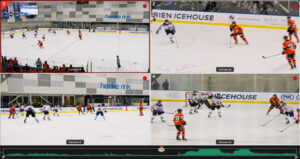
Replay-Systeme erweitern
Es ist möglich, aus mehreren HyperDeck Recordern ein Highend-Replay-System bauen. Benutzer können sich dabei so viele Kanäle einrichten, wie gebraucht werden, indem sie jeweils zusätzliche HyperDeck Rekorder einbinden. Durch diese Skalierung können Replay-Systeme für HD, Ultra HD oder sogar 8K dimensioniert werden. Darüber hinaus kann bei Remote-Projekten unter Verwendung von Blackmagic Cloud mehr als eine DaVinci Resolve Workstation eingebunden werden. Wird an einer dieser Workstations eine Aktion ausgeführt, aktualisieren sich alle anderen automatisch mit.
Replays mit Atem-Mischer
Überdies kann man für einfache Replays alternativ einen Atem-Mischer mit integrierter ISO-Aufzeichnungsfunktion einsetzen. Insbesondere im Event Bereich ist das eine sehr interessante Möglichkeit, um vergleichsweise kostengünstig hochwertige Replays in die jeweilige Live Produktion zu integrieren.
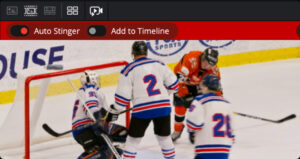
Anwachsende Files
Einer der Gründe, weshalb DaVinci Resolve für Wiederholungen verwendbar ist, besteht darin, dass Mediendateien bereits während der Aufzeichnung auf den Datenträger bearbeitet werden können. Mit den wachsenden Dateien aktualisiert sich der Viewer automatisch mit, sodass Benutzer durch Vorwärts Scrollen zu den aktuellsten aufgezeichneten Medien gelangen. Aktualisierungen erfolgen schnell und Benutzer haben Zugriff auf jene Aufzeichnungen, die vor weniger als einer Sekunde aufgenommen wurden.
Stinger integriert
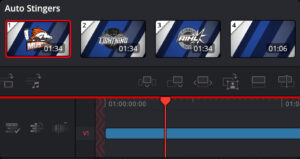
Ein weiterer Pluspunkt dieser Lösung: Bei Liveproduktionen werden für Stinger häufig komplexe Automationen verwendet. Stinger sind Übergänge aus bewegten Grafiken und Ton. Sie bereiten Zuschauer auf den Wechsel von einer Live-Übertragung zu einer Wiederholung und zurück oder zu einer neuen Szene vor. Bei DaVinci Resolve sind automatische Stinger integriert. Bei Auswahl der automatischen Stinger-Funktion beginnt DaVinci Resolve den ausgewählten Stinger wiederzugeben, sobald die »Run«- oder »Dump«-Buttons angeklickt werden. Überdies gibt die Software den Alphakanal im Stinger mit der SDI-Ausgabe des Hardware-Keyers aus. Bei Aktivierung von »Run« wird der Stinger abgespielt und anschließend der jeweilige Clip. Mit »Dump« läuft der Stinger von Neuem und stoppt anschließend die Wiedergabe.